各ショップの画像URLへ自動で変換!?item Robotの画像URLについて
|
楽天やYahoo!といったショップへ商品を登録する際、画像の登録も一緒に行っていると思いますが、 それぞれの管理画面で画像を登録し、それを商品画像や説明文といった部分に入れていく作業は、 持っているショップが多ければ多いほど量が増えて大変です。 また、楽天にある商品をYahoo!に展開していきたい!といった場合、 画像URLはYahoo!用のURLに変更する必要があるので、変換作業や登録し直すのも一苦労です。 「持っているショップが多いけど、画像はどれも同じものを利用している」 「各ショップへの画像の登録・変換の手間を省きたい!」 そんな時にはitem Robotの利用がオススメです! こちらでは楽天とYahoo!の画像URLやitem Robotの画像URL、 インポート時の変換と保存、アップロード時の変換についてご案内します。 ※今回ご案内するのは楽天とYahoo!ですが、au PAY マーケットなど他のショップも同様となります。 |
目次 1.楽天、Yahoo!の画像のURLについて |
|
多くのショップは、各ショップの管理画面やサーバにその画像が保存されて初めて利用できるようになります。 ショップによっては利用する場所(商品画像や説明文中の画像など)によって、 入れ方に指定があったり、一部だけ画像のURLが変わったりするため、 すべてのショップ毎に仕様を把握して設定するのは、どうしても時間がかかります。 例えば、楽天とYahoo!は下記のような画像URLになります。 ・楽天の商品画像URL、説明文の画像URL例 http//image.rakuten.co.jp/楽天店舗URL/cabinet/フォルダのディレクトリ名/画像のファイル名.拡張子 ※実際にはpと/の間に:が入ります。 ・Yahoo!の商品画像の画像URL例 https//item-shopping.c.yimg.jp/i/l/ストアアカウント_商品コード ※実際にはsと/の間に:が入ります。 ・Yahoo!の商品詳細の画像URL例 https//item-shopping.c.yimg.jp/i/l/ストアアカウント_商品コード_1~20 ※実際にはsと/の間に:が入ります。 ・Yahoo!の説明文中の画像URL(追加画像URL)例 https//shopping.c.yimg.jp/lib/ストアアカウント/画像ファイル名.拡張子 ※実際にはsと/の間に:が入ります。 これをそれぞれ使い分けるのは大変ですが、item Robot形式の画像URLを利用すれば、 アップロードを行う際にitem Robotがショップ毎の画像URLに変換をした上で、 各ショップに該当の画像を登録することができるため、画像の追加作業を各ショップの管理画面でする手間が省けます。 |
| item Robot形式の画像URLは、下記のような形式となります。 http//サーバ名.item-robot.com/upload/images/アカウント番号/フォルダ名/ファイル名.拡張子 ※実際にはpと/の間に:が入ります。 ※サーバ名とアカウント番号は店舗様によって異なりますが、固定となります。 item Robotで直接画像を登録した場合はもちろんですが、 楽天やYahoo!などの店舗の商品CSVをインポートした場合も、 その中に利用されている画像のURLがitem Robot形式の画像URLに変換した状態で登録されます。 下記のマニュアルページに、画像に関するよくあるお問い合わせがありますのでご覧ください。 ■よくある問い合わせ:画像関連 https://www.hunglead.com/item-robot-manual/10/10_06.html このitem Robot形式の画像URLを商品画像や説明文中の画像に利用することで、 item Robotから楽天やYahoo!にアップロードを行う際に自動で各ショップ毎のURLに変換をします。 その為、利用する場所によって画像URLを変えないと…と、気にする必要がなくなります。 |
| item Robot形式の画像URLを正しくショップ毎の画像URL変換をするには、 ショップ情報管理にてそれぞれのショップの情報を正しく入力する必要があります。 楽天の場合は「店舗URL」、Yahoo!の場合は「ストアアカウント」を利用して変換を行っています。 ここが間違えているとインポート時に画像をitem Robotに登録が出来ず、 item Robotからのアップロードも上手くできないので、ご注意ください。 ■楽天市場のショップ情報を確認・変更する https://www.hunglead.com/item-robot-manual/07/02_01.html ■Yahoo!ショッピングのショップ情報を確認・変更する https://www.hunglead.com/item-robot-manual/07/02_02.html |
|
-------------------------- 楽天側で全てフォルダ分けをされている店舗様、楽天GOLDを利用していない店舗様は、 こちらの内容は関係がありませんので、飛ばして5を読んでいただいて問題ありません。 楽天の基本フォルダに画像がある店舗様、楽天GOLDをご利用されている店舗様は、 下記の内容をご覧いただければと思います。 -------------------------- 楽天のCSVをインポートして画像を登録する際、 基本的にはR-cabinetで利用しているフォルダ毎に登録されるので問題ありませんが、 もし、R-cabinetの基本フォルダに保存されている画像がありましたら、注意が必要です。 item Robotではフォルダの中に画像を登録していく仕様なのですが、 楽天の基本フォルダはフォルダ情報を取得できない仕様となっているため、 item Robotでは別途フォルダを作成し、その中に登録しています。 初期の状態では「default」というフォルダに登録することになりますが、 このフォルダに入っている状態で楽天や他のショップ(au PAY マーケットなど)にアップロードを行うと、「default」フォルダが各ショップ側の管理画面に新しく作成されます。 それを防ぎたいという場合には、あらかじめitem Robotの画像管理にて任意のフォルダを作成し、CSVインポート時に「画像の保存先」を変更してください。 ■item Robotに画像を登録する https://www.hunglead.com/item-robot-manual/startup/01/step_02_05.html ■楽天市場のCSVファイルをインポートする https://www.hunglead.com/item-robot-manual/04/04_01.html もしくは、「default」フォルダに入っている画像を他のフォルダに移動させてご利用ください。 ■登録済み画像を検索し、画像の移動や削除をする https://www.hunglead.com/item-robot-manual/06/03_01.html また、「default」フォルダの中に保存されている画像は、 初期状態ではアップロードされない仕様にもなっています。 「default」フォルダ内の画像をそのままアップロードしたい場合は、 基本情報管理の「楽天defaultフォルダ設定」で設定を変更してください。 さらに、楽天GOLDを利用されている店舗様は注意事項が増えますので、 詳しくは下記のマニュアルをご覧ください。 ■基本情報管理:基本情報を確認・変更する https://www.hunglead.com/item-robot-manual/07/01_01.html ※上記の「楽天defaultフォルダ設定」と「楽天GOLD画像設定」をご覧ください。 |
|
Yahoo!のCSVインポートの場合は、 Yahoo!の商品画像にフォルダという概念がないため、すべて「default」に登録されます。 追加画像については、「lib」というフォルダを新たにitem Robot上に作成して登録されます。 その為、Yahoo!から商品を取り込んで楽天へアップロードを行う際には、 「default」フォルダに入っている画像を他のフォルダに移動してのご利用をオススメしております。 また、フォルダやファイルの名称(利用されている文字や文字数など)や、 フォルダ内の画像枚数によってはエラーが出てしまうため、注意が必要です。 ■Yahoo!ショッピングのCSVファイルをインポートする https://www.hunglead.com/item-robot-manual/04/04_02.html ■登録済み画像を検索し、画像の移動や削除をする https://www.hunglead.com/item-robot-manual/06/03_01.html ■楽天市場の画像のFTPエラーとitem Robotでの対応方法について https://www.hunglead.com/item-robot-manual/03/error_rakuten6.html |
| ご案内は以上となります。 ご不明な点がございましたら、お気軽にサポートまでお問い合わせくださいませ。 ※ただし、楽天以外の店舗のサポート(Yahoo!店舗のサポートなど)は、 『多店舗展開サポート』にお申込みいただく必要がございますので、あらかじめご了承ください。 |
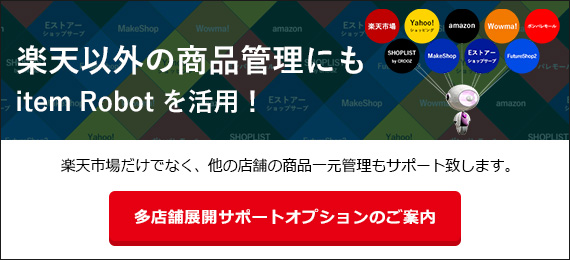 |



